Innehållsförteckning
Om du ser irriterande popup-annonser från “ updatenowpro.com ", så är du förmodligen infekterad av en skadlig adware som har installerats på din dator. I det här fallet är det programmet som är ansvarigt för att updatenowpro.com annonser heter " Version av programuppdateringsprogrammet " (eller " Uppdatering av programvaruversioner ") och det är ett adware-program. Vanligtvis erbjuds adware-program från webbplatser som visar vilseledande meddelanden som försöker övertyga användarna om att de måste installera ytterligare programvara för att datorn ska fungera korrekt. När en användare installerar den avsedda programvaran visas fler popup-annonser på offrets datorskärm och datorns hastighet saktas ner på grund avskadliga program som körs i bakgrunden.

Det skadliga programmet " Uppdatering av programvaruversioner ” som är ansvarig för “ Uppdaterowpro.com ” popup-annonser kan laddas ner och installeras utan användarens vetskap, eftersom den ofta levereras tillsammans med andra gratisprogram som erbjuds från infekterade webbplatser eller kända webbplatser som " download.com (CNET)" , "Softonic.com" Därför måste du alltid vara uppmärksam på installationsalternativen i alla program som du installerar på din dator, eftersom de flesta programvaruinstallationer innehåller ytterligare programvara som du aldrig ville installera. Med enkla ord: INSTALLERA INTE NÅGON IRRELEVANT PROGRAMVARUM som följer med programvaruinstallationen av det program som du vill installera. När du installerar enprogrammet på din dator:
- INSTALLERA INTE VILLKOR eller KRAVANDE PROGRAMVAROR från webbplatser som erbjuder online-streaming-video (filmer, serier, porr etc.). Nästa " för snabbt på installationsskärmarna för alla program. LÄS VÄLDIGT noga villkoren och avtalen innan du klickar på "Acceptera". VÄLJ ALLTID: " Anpassad "Avvisa att installera alla erbjudna tilläggsprogram som du inte vill installera. Bocka ur alla alternativ som säger att din startsida och dina sökinställningar kommer att ändras.
Hur man tar bort ' Software Version Updater" skadlig programvara & ‘ Uppdaterowpro.com ' popup-annonser från din dator:
Steg 1. Stoppa och ta bort ' Uppdatering av programvaruversion' skadlig pågående process w med RogueKiller.
1. Ladda ner och rädda Verktyget "RogueKiller" på din dator'* (t.ex. skrivbordet)
Meddelande*: Ladda ner version x86 eller . X64 enligt operativsystemets version. För att hitta operativsystemets version, " Högerklicka " på din datorikonen, välj " Egenskaper " och titta på " Typ av system ".

2. Dubbelklicka för att köra RogueKiller.

3. Vänta tills förscanningen är klar och läs sedan och " Acceptera " licensvillkoren.

4. Tryck på " Skanna " för att söka igenom datorn efter skadliga hot och skadliga startposter.

5. När den fullständiga genomsökningen är klar tittar du på " Register " och välj alla hittade poster.
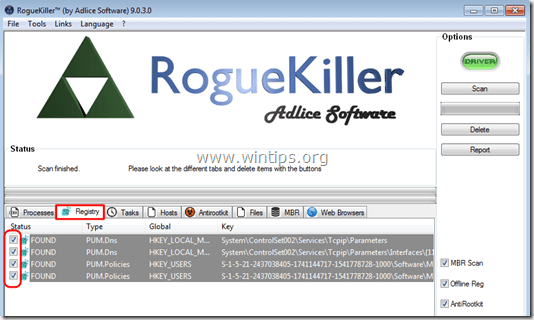
6. Slutligen trycker du på " Ta bort "-knappen för att ta bort alla skadliga objekt.

7. Stäng “ RogueKiller " och gå vidare till nästa steg.
Steg 2. Avinstallera skadlig programvara från kontrollpanelen.
1. För att göra detta går du till:
- Windows 7 och Vista: Start > Kontrollpanelen . Windows XP: Starta > Inställningar > Kontrollpanel
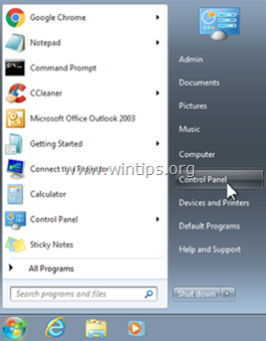
- Windows 8 och 8.1:
- Press " Windows ”
 + " R " för att läsa in Kör dialogrutan. Skriv " kontrollpanel" och tryck på Gå in på .
+ " R " för att läsa in Kör dialogrutan. Skriv " kontrollpanel" och tryck på Gå in på .
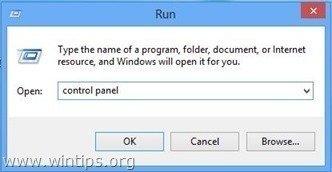
2. Dubbelklicka för att öppna:
- Lägg till eller ta bort program om du har Windows XP Program och funktioner (eller " Avinstallera ett program ") om du har Windows 8, 7 eller Vista.

3. När programlistan visas på skärmen:
3a. Sortera programmen som visas efter installationsdatum (Installerad på) och hitta och Ta bort (avinstallera) ett okänt program som nyligen installerades på ditt system.
3b. Ta också bort alla dessa skadliga program:
- Version av Software Updater Uppdatering av programvaruversioner HD Plus MyPC Backup Plus HD
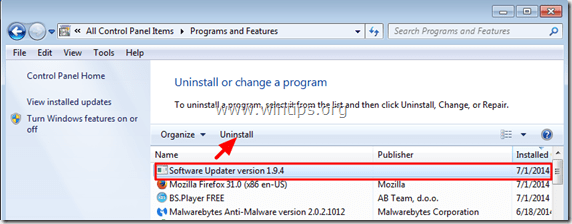
Steg 3. Ta bort " Uppdatering av programvaruversioner " från Windows Startup.
1. Ladda ner och köra CCleaner .
2. “ CCleaner " huvudfönstret, välj " Verktyg " i den vänstra rutan.
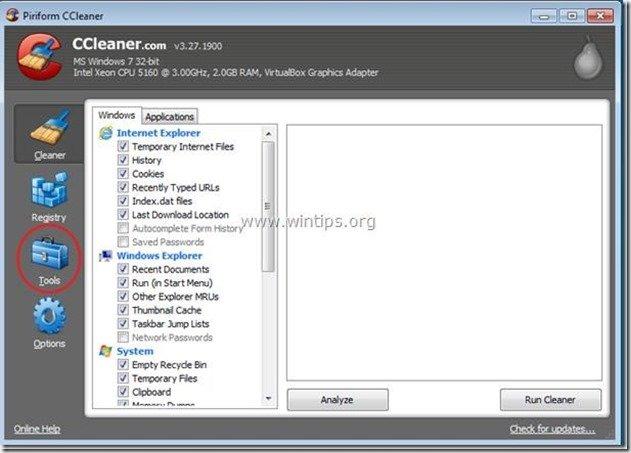
3. I " Verktyg ", väljer du " Startup ".
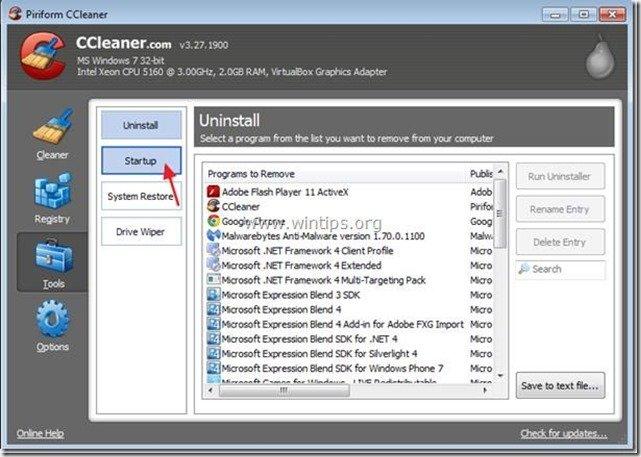
4. Välj " Windows " och sedan Välj och ta bort följande skadliga poster:
- Ja
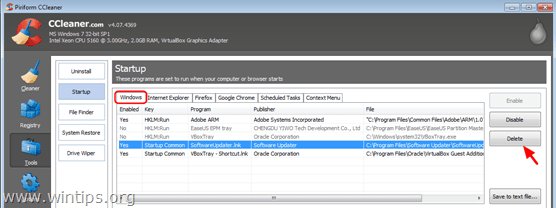
5. Stäng CCleaner .
Steg 4: Ta bort Updatenowpro.com p op-up-annonser med "AdwCleaner".
1. Ladda ner och spara verktyget "AdwCleaner" på skrivbordet.

2. Stäng alla öppna program. och Dubbelklicka för att öppna "AdwCleaner" från skrivbordet.
3. Efter att ha accepterat " Licensavtal ", tryck på " Skanna " -knappen.
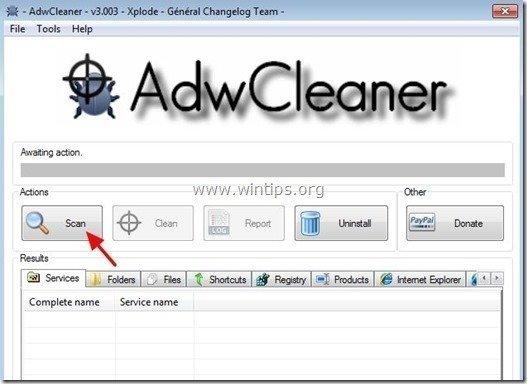
4. När skanningen är klar trycker du på "Ren " för att ta bort alla oönskade skadliga poster.
4. Press " OK " på " AdwCleaner - Information" och tryck på " OK " igen för att starta om datorn .

5. När datorn startas om, stäng " AdwCleaner" information (readme)-fönstret och fortsätt till nästa steg.
Steg 5 - Återställ inställningarna för webbläsaren.
För att säkerställa att " Uppdaterowpro.com " infektionen är helt borttagen från din webbläsare, återställ dina webbläsarinställningar till standardinställningen.
Internet Explorer, Google Chrome, Mozilla Firefox
Internet Explorer
Hur man tar bort Uppdaterowpro.com popup-annonser från Internet Explorer
1. I Internet Explorer huvudmeny klickar du på: " Verktyg "  och välj " Internetalternativ ".
och välj " Internetalternativ ".

2. Klicka på " Avancerad ".

3. Välj " Återställ ”.

4. Markera (för att aktivera) kryssrutan " Ta bort personliga inställningar " och välj " Återställ ”.

5. När återställningen är klar trycker du på " Stäng " och välj sedan " OK " för att avsluta alternativen i Internet Explorer.

6. Stäng alla fönster och starta om Internet Explorer.
Google Chrome
Hur man tar bort Uppdaterowpro.com popup-annonser från Chrome
1. Öppna Google Chrome och gå till Chrome-menyn  och välj " Inställningar ".
och välj " Inställningar ".

2. Titta i slutet av "Settings" och tryck på knappen "Visa avancerade inställningar " länk.

3. Bläddra hela sidan nedåt och tryck på " Återställ webbläsarinställningar " -knappen.

4. Tryck på " Återställ " igen.

5. Starta om Google Chrome.
Mozilla Firefox
Hur tar man bort Ads by Uppdaterowpro.com från Firefox.
1. På Firefox-menyn går du till " Hjälp " > " Information om felsökning ”.

2. I " Information om felsökning ", tryck på " Återställ Firefox " för att återställa Firefox till standardläget .

3. Press " Återställ Firefox" igen.

4. När återställningen är klar startar Firefox om.
Steg 6. Ta bort ' Version av programuppdateringsprogrammet ' med Junkware Removal Tool.
1. Ladda ner och kör JRT - Junkware Removal Tool.

2. Tryck på valfri tangent för att börja skanna datorn med " JRT - verktyg för borttagning av skräpprodukter ”.
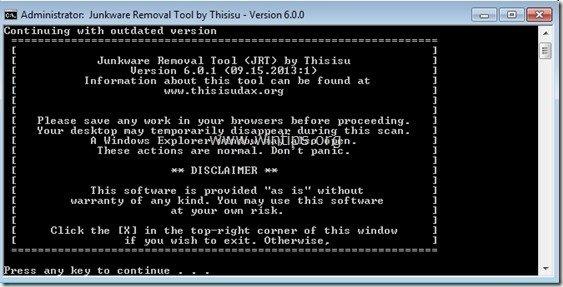
3. Ha tålamod tills JRT skannar och rensar ditt system.
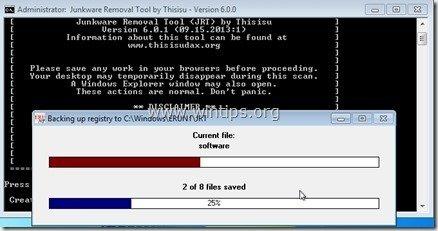
4. Stäng JRT-loggfilen och sedan starta om din dator.
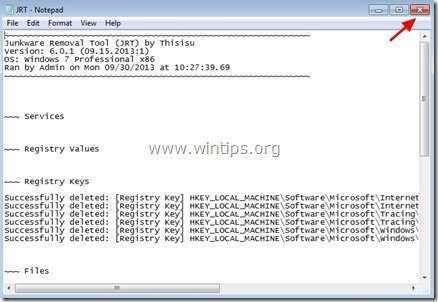
Steg 7. Ta bort Uppdaterowpro.com infektion w med Malwarebytes Anti-Malware Free .
Ladda ner och installera ett av de mest pålitliga GRATIS programmen mot skadlig kod idag för att rensa din dator från återstående skadliga hot. Om du vill vara ständigt skyddad från befintliga och framtida hot mot skadlig kod rekommenderar vi att du installerar Malwarebytes Anti-Malware Premium:
MalwarebytesTM-skydd
Tar bort spionprogram, adware och skadlig programvara.
Starta din kostnadsfria nedladdning nu!
Snabb nedladdning och installationsinstruktioner:
- När du har klickat på länken ovan trycker du på " Starta min kostnadsfria 14-provperiod "för att starta nedladdningen.
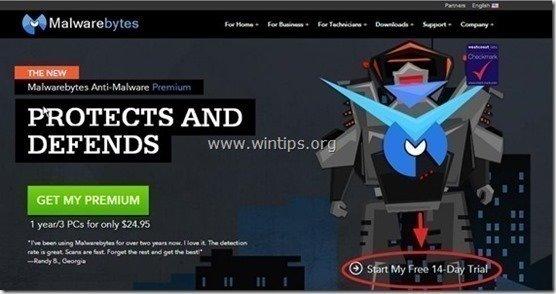
- För att installera GRATIS version av denna fantastiska produkt, avmarkera kryssrutan " Aktivera gratis provversion av Malwarebytes Anti-Malware Premium "på den sista installationsskärmen.

Skanna och rengör din dator med Malwarebytes Anti-Malware.
1. Kör " Malwarebytes Anti-Malware" och låt programmet uppdatera till den senaste versionen och den skadliga databasen om det behövs.

2. När uppdateringen är klar trycker du på " Skanna nu " för att börja skanna ditt system efter skadlig kod och oönskade program.

3. Vänta nu tills Malwarebytes Anti-Malware har skannat din dator efter skadlig kod.

4. När skanningen är klar trycker du först på " Karantän för alla " för att ta bort alla hot och klicka sedan på " Tillämpa åtgärder ”.

5. Vänta tills Malwarebytes Anti-Malware tar bort alla infektioner från systemet och starta sedan om datorn (om programmet kräver det) för att helt ta bort alla aktiva hot.

6. Efter omstart av systemet, kör Malwarebytes Anti-Malware igen för att kontrollera att inga andra hot finns kvar i systemet.
Rådgivning: För att se till att din dator är ren och säker, utföra en fullständig genomsökning av Malwarebytes Anti-Malware i Windows " Säkert läge ". Detaljerade instruktioner om hur du gör det hittar du här.
Steg 8. Rensa bort oönskade filer och poster.
Använd " CCleaner " och gå vidare till ren ditt system från tillfälliga Internetfiler. och ogiltiga registerposter.*
* Om du inte vet hur du installerar och använder "CCleaner", läsa dessa anvisningar .

Andy Davis
En systemadministratörs blogg om Windows






